Efectuarea unei restaurări a sistemului ar trebui să rezolve această problemă rapid
- Eroarea lipsă NotificationController.dll se poate datora fișierelor de sistem defecte sau corupte.
- O metodă simplă, dar sigură pentru a remedia această problemă este să rulați o scanare SFC rapidă.
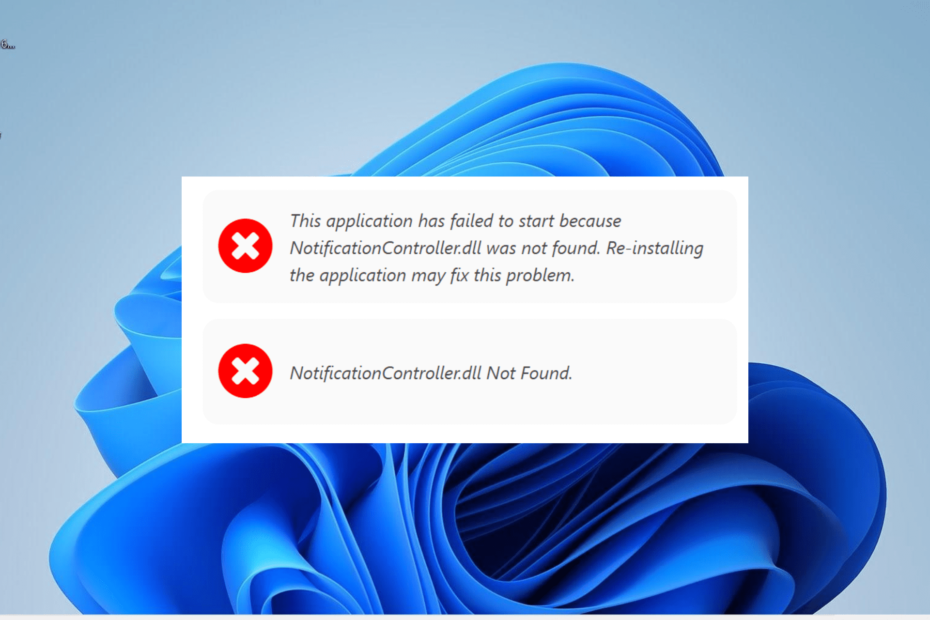
XINSTALAȚI FÂND CLIC PE DESCARCARE FIȘIER
Acest instrument va înlocui DLL-urile deteriorate sau corupte cu echivalentele lor funcționale folosind depozitul său dedicat, unde are versiunile oficiale ale fișierelor DLL.
- Descărcați și instalați Fortect pe computerul dvs.
- Lansați instrumentul și Începeți scanarea pentru a găsi fișiere DLL care ar putea cauza probleme PC-ului.
- Faceți clic dreapta pe Începeți reparația pentru a înlocui DLL-urile stricate cu versiuni de lucru.
- Fortect a fost descărcat de 0 cititorii luna aceasta.
NotificationController.dll este unul dintre fișierele de sistem importante care fac aplicațiile funcționale pe sistemul de operare Windows. Cu toate acestea, nu este lipsit de probleme, unii utilizatori raportând un mesaj de eroare care lipsește NotificationController.
Dacă aveți de-a face și cu această problemă, acest ghid vă va arăta cum să o remediați, indiferent de cauză.
De ce lipsește NotificationController.dll?
Mai jos sunt enumerate câteva dintre motivele potențiale pentru care acest lucru este esențial Fișierul DLL lipsește pe Windows 10 sau 11:
- PC învechit: În unele cazuri, acest mesaj de eroare se poate datora unui sistem de operare învechit. Puteți remedia acest lucru prin actualizarea computerului.
- Fișiere de sistem defecte: Dacă NotificationController.dll Fișierul DLL lipsește pe Windows 11, ar putea fi din cauza fișierelor de sistem corupte. Soluția este să reparați și să restaurați aceste fișiere.
- Modificări recente efectuate: Uneori, această problemă se poate datora unei modificări recente efectuate pe computer. Ceea ce trebuie să faceți în acest caz este să efectuați o restaurare a sistemului.
Cum pot remedia eroarea lipsă NotificationController.dll?
1. Utilizați un fixator DLL dedicat
Fișierele DLL de sistem precum NotificationController.dll sunt esențiale pentru modul în care funcționează aplicațiile pe computer. Prin urmare, trebuie să fiți atenți când rezolvați problemele care le privesc.
Pentru a preveni alte probleme, vă recomandăm să utilizați unul dintre cele mai bune instrumente de reparare a DLL pentru a remedia acest fișier în loc să îl descărcați de pe un site web terță parte.
Acest lucru se datorează faptului că acest software excelent va repara 100% problemele cu NotificationController.dll, deoarece este un fișier DLL Windows.
2. Actualizați-vă computerul
- apasă pe Windows tasta + eu pentru a lansa Setări aplicație și selectați Windows Update în panoul din stânga.
- Apoi, faceți clic pe Verifică pentru actualizări butonul din panoul din dreapta.
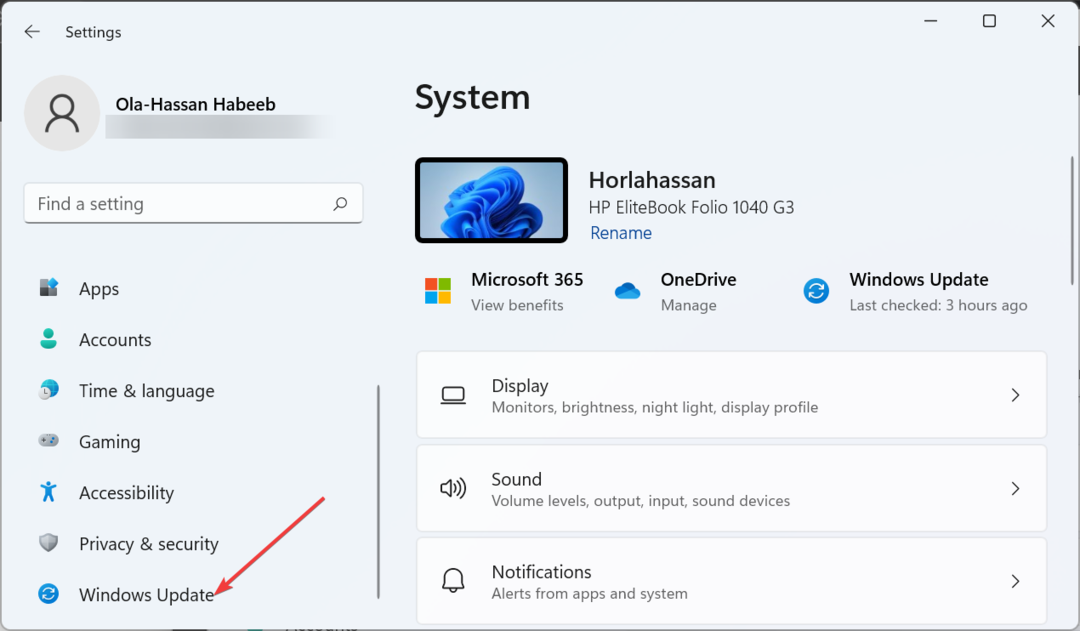
- În cele din urmă, descărcați și instalați actualizările disponibile, inclusiv cele opționale și reporniți computerul.
Un computer învechit este predispus la tot felul de probleme și ar putea cauza această eroare de lipsă NotificationController.dll. Prin urmare, trebuie să vă asigurați că computerul este actualizat la cea mai recentă versiune disponibilă.
3. Reinstalați aplicația defectă
- apasă pe Windows cheie, tastați Control, și faceți clic Panou de control.
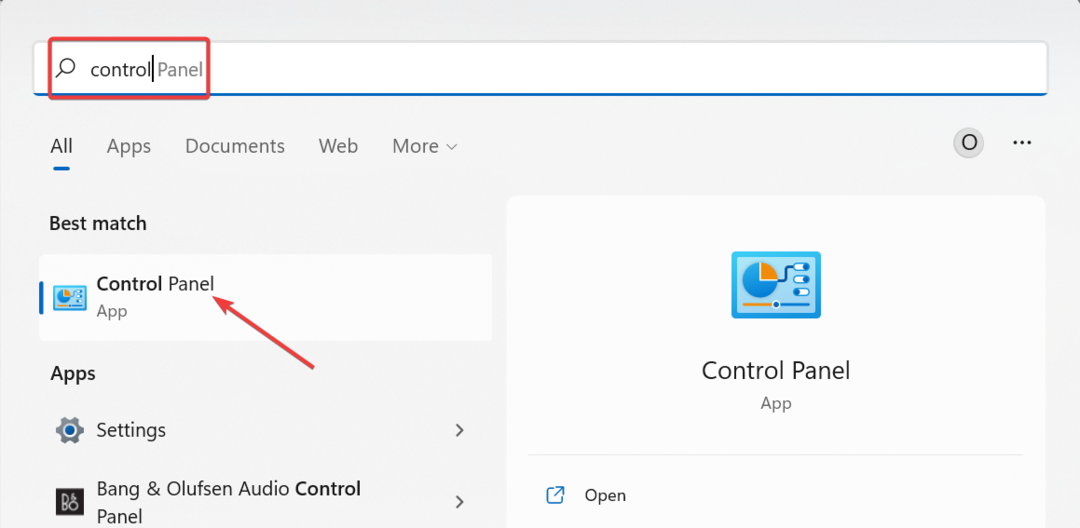
- Alege Dezinstalează un program sub Programe.
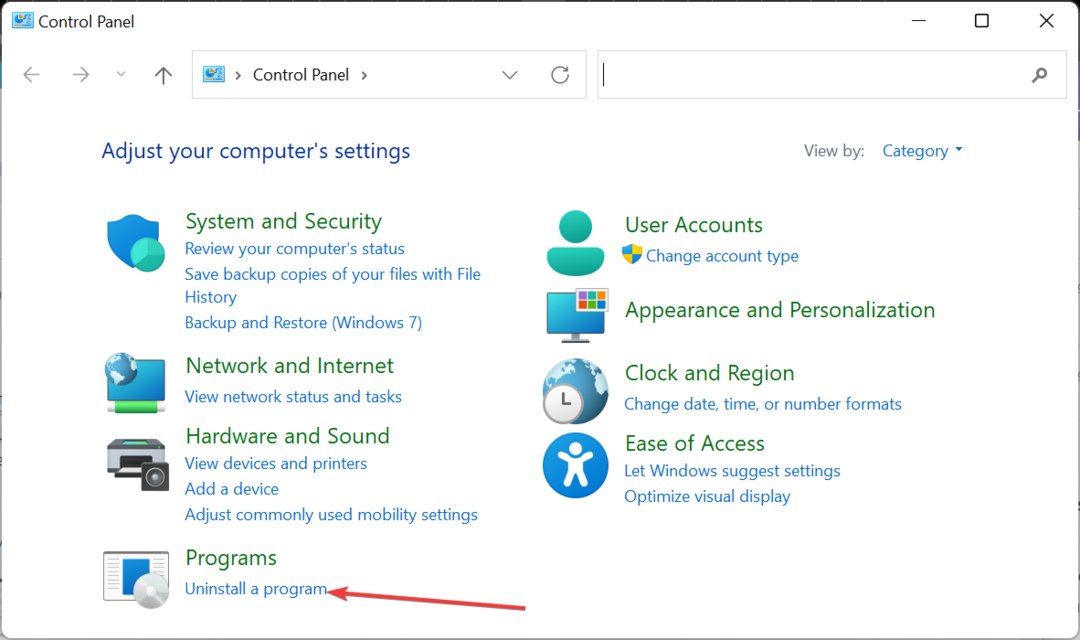
- Acum, faceți clic dreapta pe programul defect și selectați Dezinstalează opțiune.
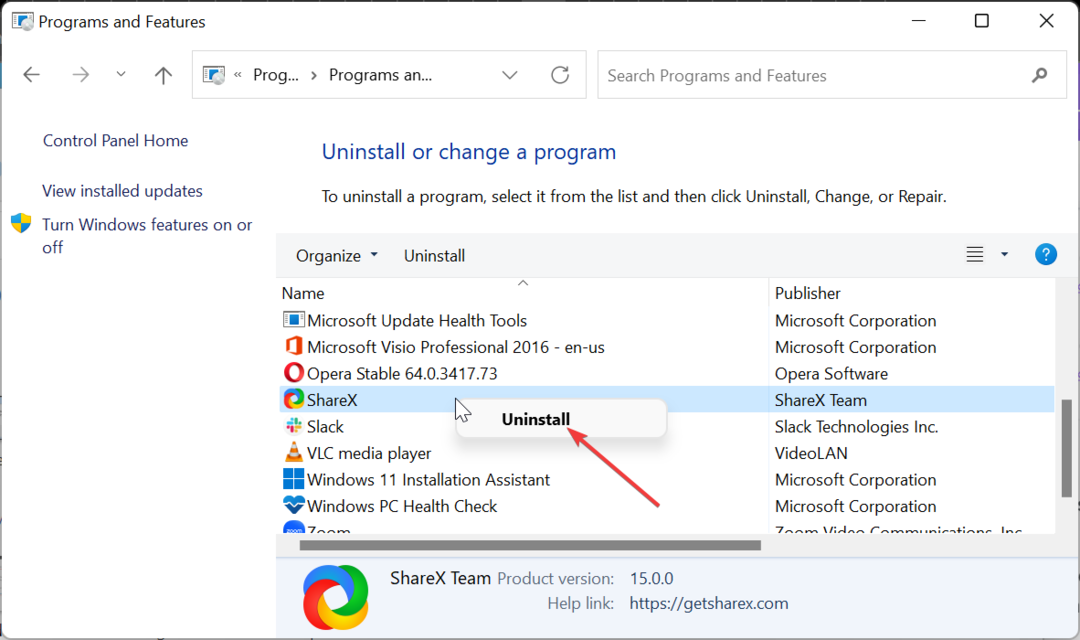
- În cele din urmă, accesați site-ul oficial pentru a reinstala programul.
Uneori, mesajul de eroare NotificationController.dll lipsă se poate datora unor probleme cu aplicația pe care încercați să o deschideți. Pentru a remedia acest lucru, trebuie să dezinstalați aplicația și să o reinstalați din sursa oficială.
4. Rulați o scanare SFC
- apasă pe Windows + S cheie, tastați cmd, și selectați Rulat ca administrator sub Command Prompt.
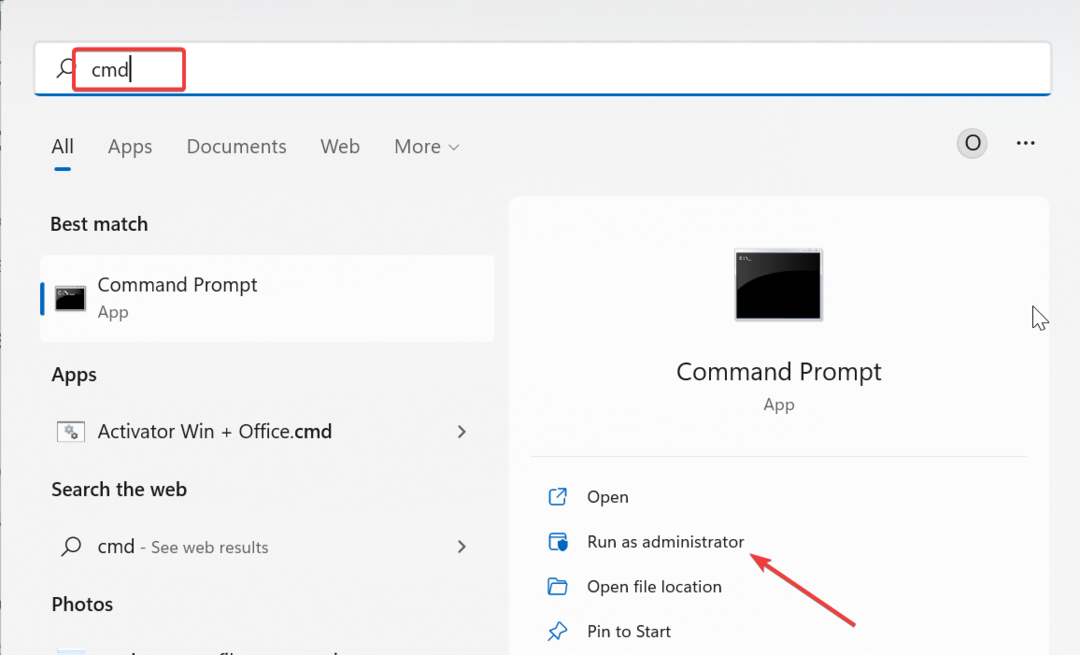
- Tastați comanda de mai jos și apăsați introduce pentru a o rula:
sfc /scannow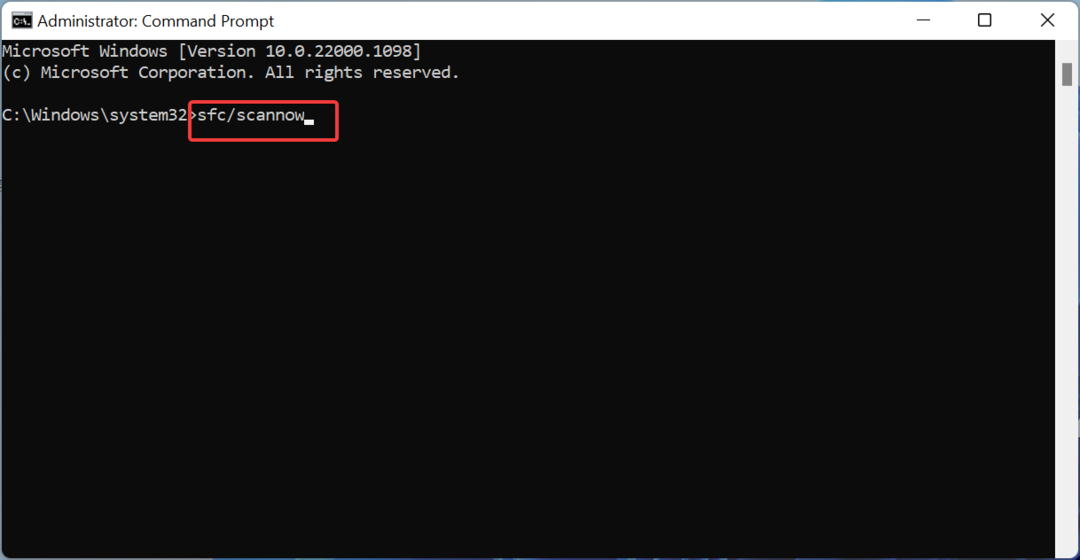
- În cele din urmă, așteptați ca comanda să se termine de rulare și reporniți computerul.
În unele cazuri, lipsa NotificationController.dll poate fi cauzată de fișierele de sistem rupte sau defecte. Rularea comenzii de mai sus va ajuta la repararea și restaurarea acestor fișiere.
- Vb6ko.dll nu a putut fi găsit: cum se remediază
- 0x80096010 Eroare de actualizare Windows: 5 moduri de a o remedia
5. Efectuați o restaurare a sistemului
- apasă pe Windows tasta + R, tip rstrui.exe, și apăsați introduce.
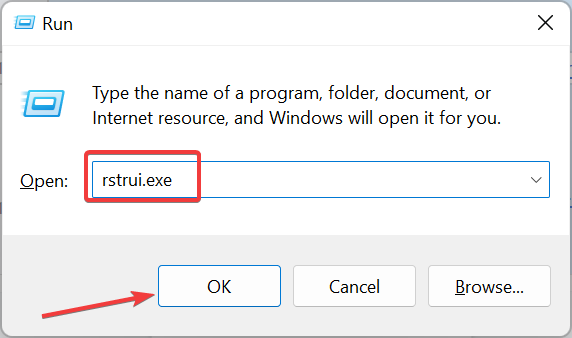
- Clic Următorul pe noua pagina.
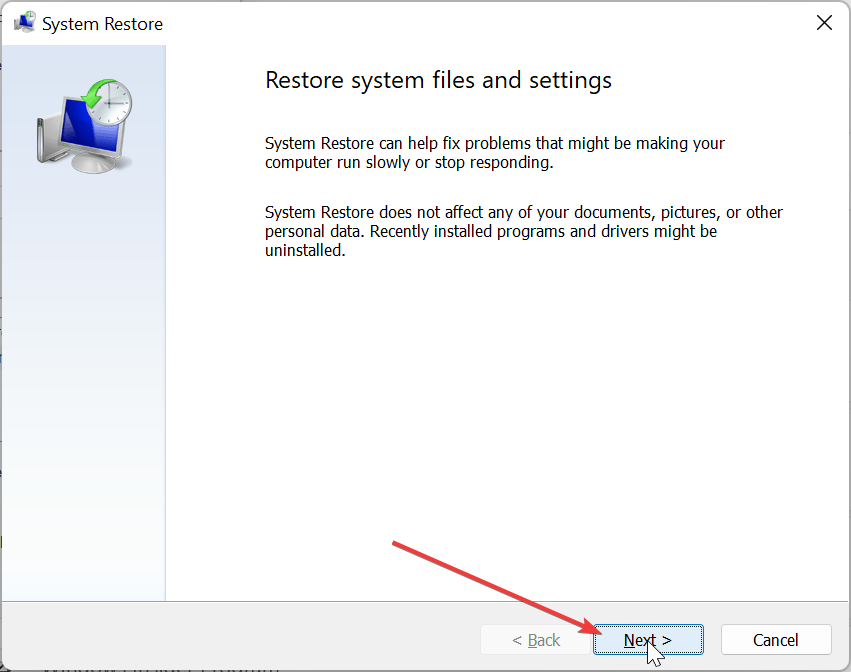
- Acum, alegeți punctul de restaurare ideal și faceți clic pe Următorul buton.
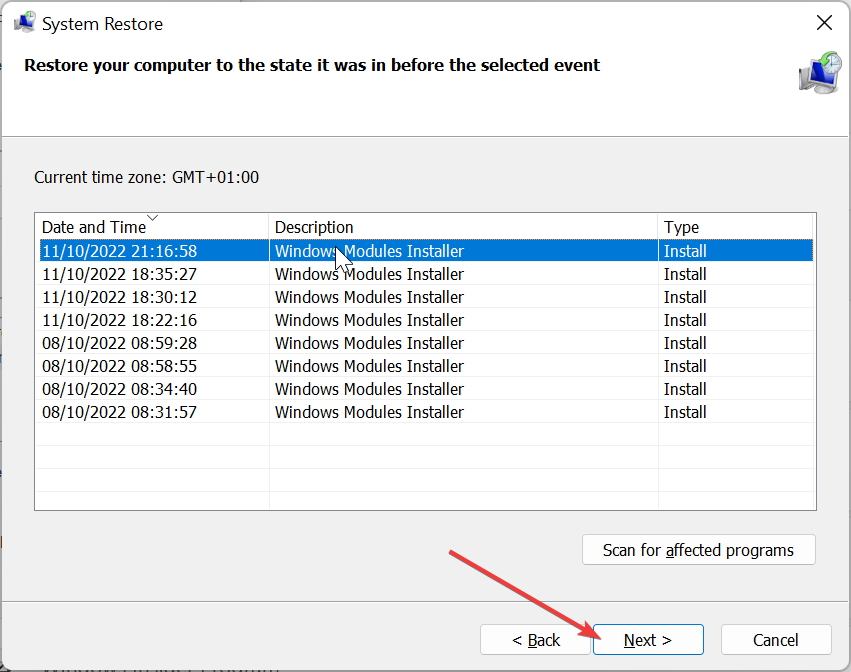
- În cele din urmă, faceți clic finalizarea și urmați instrucțiunile de pe ecran pentru a finaliza procesul.
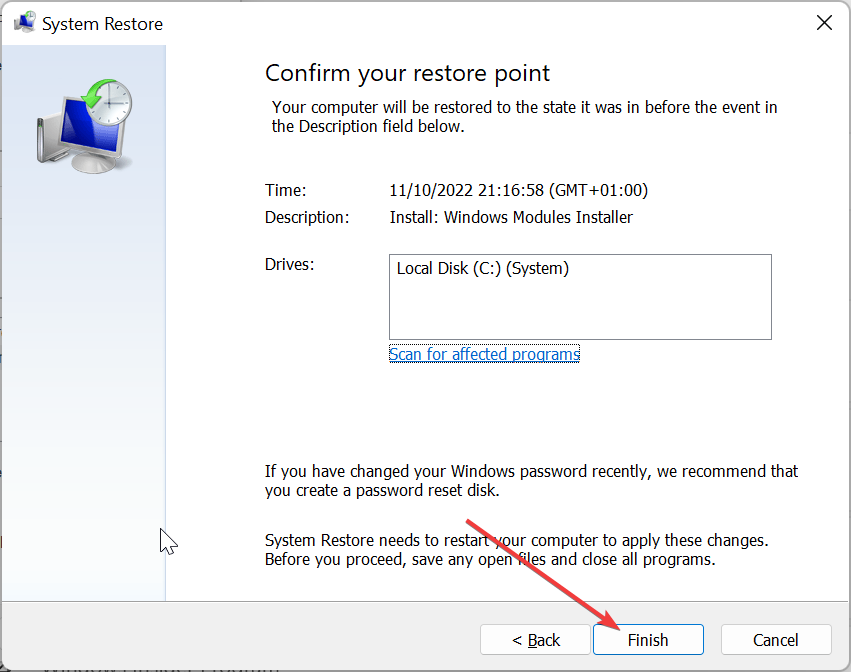
Dacă soluțiile de mai sus nu reușesc să remedieze eroarea de lipsă NotificationController.dll, ultima soluție este să vă restaurați computerul la un punct în care totul funcționează bine. Acest lucru va anula modificările pe care este posibil să le fi făcut și care cauzează problema
Acolo aveți tot ce aveți nevoie pentru a remedia problema lipsă NotificationController.dll. Tot ce trebuie să faceți acum este să urmați instrucțiunile cu atenție, iar lucrurile ar trebui să revină la normal.
În același sens, dacă te confrunți cu alte probleme precum adbwinapi.dll nu a fost găsit, consultați ghidul nostru detaliat pentru a o remedia.
Simțiți-vă liber să ne anunțați soluția care v-a ajutat să rezolvați problema în comentariile de mai jos.
Încă mai întâmpinați probleme?
SPONSORIZAT
Dacă sugestiile de mai sus nu ți-au rezolvat problema, computerul poate întâmpina probleme mai grave cu Windows. Vă sugerăm să alegeți o soluție all-in-one, cum ar fi Fortect pentru a rezolva problemele eficient. După instalare, faceți clic pe butonul Vizualizați&Remediați butonul și apoi apăsați Începeți reparația.


